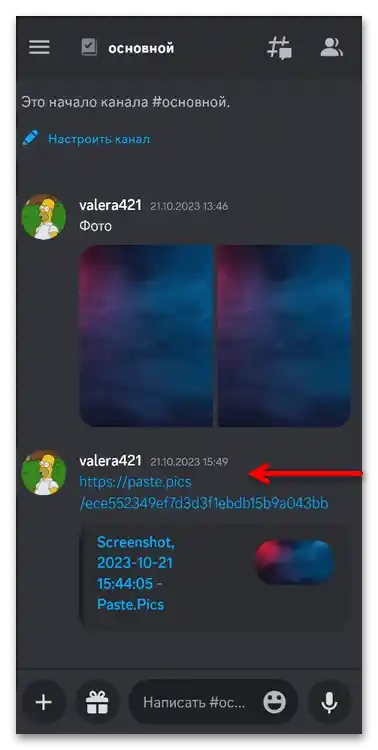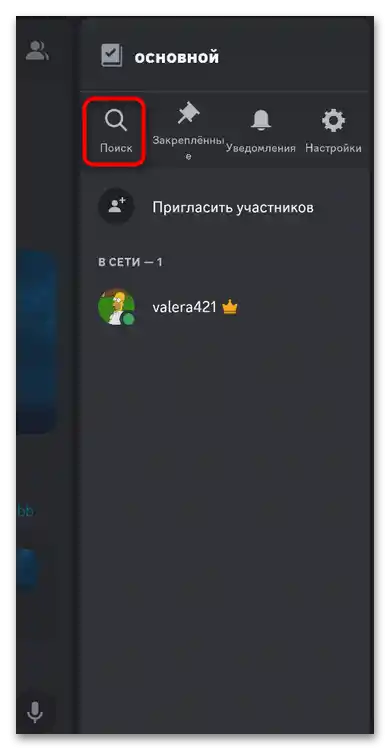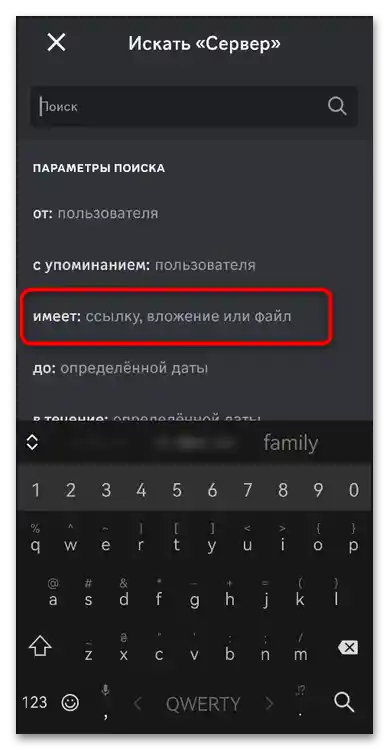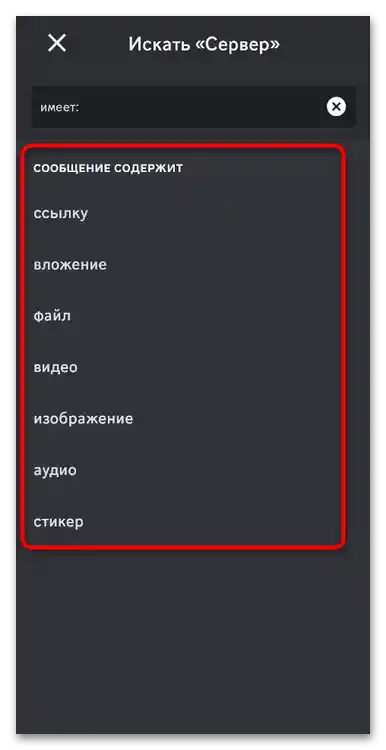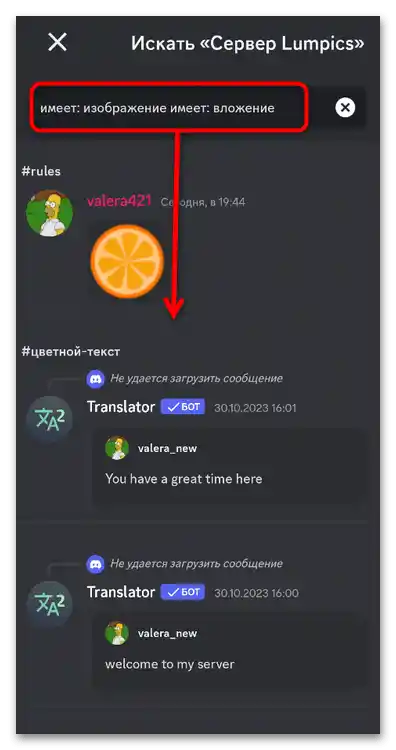Opcja 1: Wersja desktopowa
Przeglądanie załączników w wiadomościach Discord jest możliwe na kilka różnych sposobów. Wybór zależy bezpośrednio od celów użytkownika i tego, jaką informację chce uzyskać. Czasami łatwiej jest otworzyć kanał, znaleźć wiadomość i zapoznać się z wszystkimi przedstawionymi informacjami. W innych przypadkach znacznie łatwiej jest znaleźć wszystkie media i załączniki na serwerze, aby szybko je przeanalizować i wybrać to, co interesuje użytkownika w danym momencie. Dlatego zatrzymajmy się na tym temacie bardziej szczegółowo i omówmy każdy z dostępnych sposobów.
Sposób 1: Standardowe przeglądanie wiadomości
Wszystkie załączniki są zawsze wyświetlane podczas przeglądania wiadomości na kanale. Użytkownik może pobierać załączone pliki, otwierać obrazy lub słuchać wiadomości głosowych. Jeśli tekst został wysłany przez bota lub przekazany z innego kanału, również jest uważany za załącznik, ale w żaden sposób nie jest ukrywany i zawsze dostępny do odczytu.
- Jeśli chodzi o załączone obrazki, mogą być one ukryte pod spoilerem. W takim przypadku należy kliknąć na każdy z nich lewym przyciskiem myszy, aby je zobaczyć. Oczywiście, jeśli w ustawieniach nie został określony parametr automatycznego rozwijania spoilerów.
- Aby wyświetlić obrazy na pełnym ekranie, należy kliknąć na nie ponownie lewym przyciskiem myszy.
- Zostaną one pokazane w pełnym rozmiarze, a także pojawią się strzałki do przełączania między załącznikami, jeśli w ramach jednej wiadomości jest ich kilka.Aby otworzyć obrazek jeszcze bardziej lub skorzystać z narzędzi powiększania, kliknij na "Otwórz w przeglądarce".
- Obrazek pojawi się w nowej karcie domyślnej przeglądarki. Możesz go zapisać, skopiować link lub powiększyć dla wygodniejszego przeglądania.
- Jeśli chodzi o interakcję z załącznikami, dostępne jest to przez menu kontekstowe. Bezpośrednio w Discordzie możesz skopiować obrazek lub zapisać go na swoim komputerze jako plik.
- Jeśli mowa o różnych dokumentach i plikach, które nie mają trybu podglądu, to dla nich pojawi się przycisk pobierania, jak tylko najedziesz kursorem na sam plik.
- Po jego naciśnięciu i tak nastąpi przejście do przeglądarki, po czym plik zostanie pobrany na twój komputer i będzie dostępny do przeglądania, jeśli masz program obsługujący ten typ obiektów.
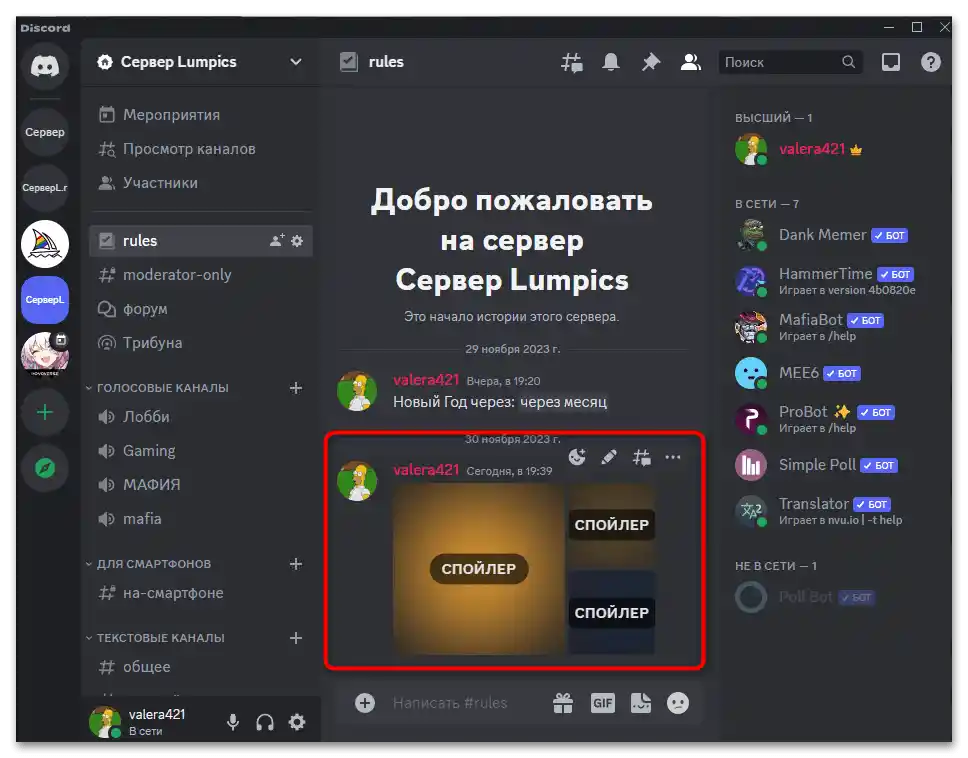
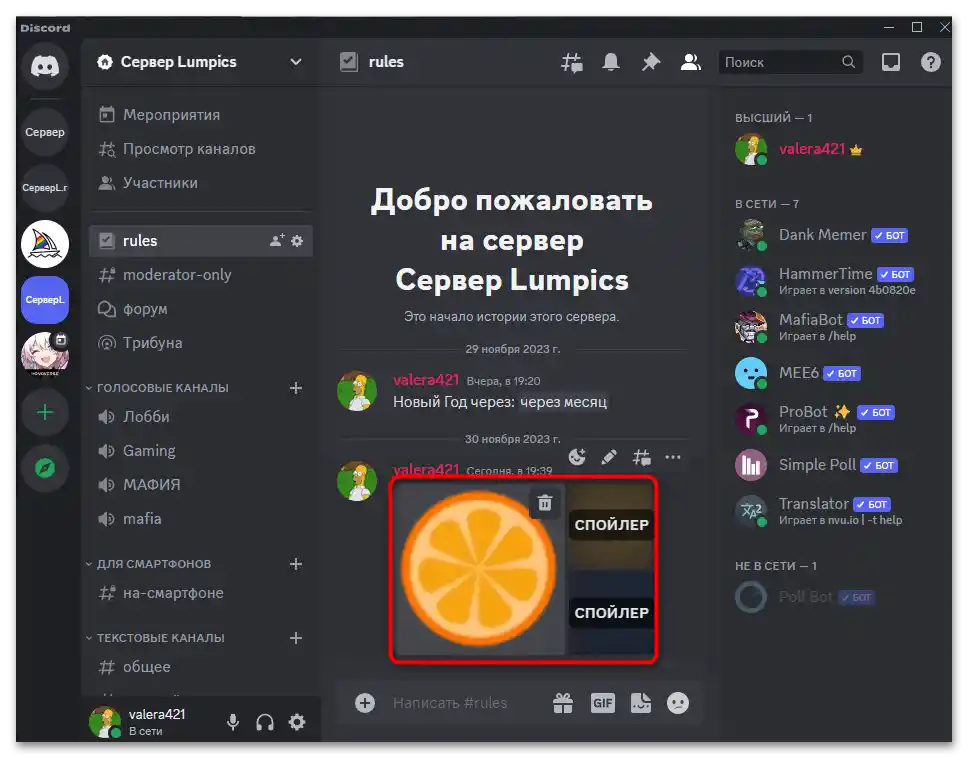
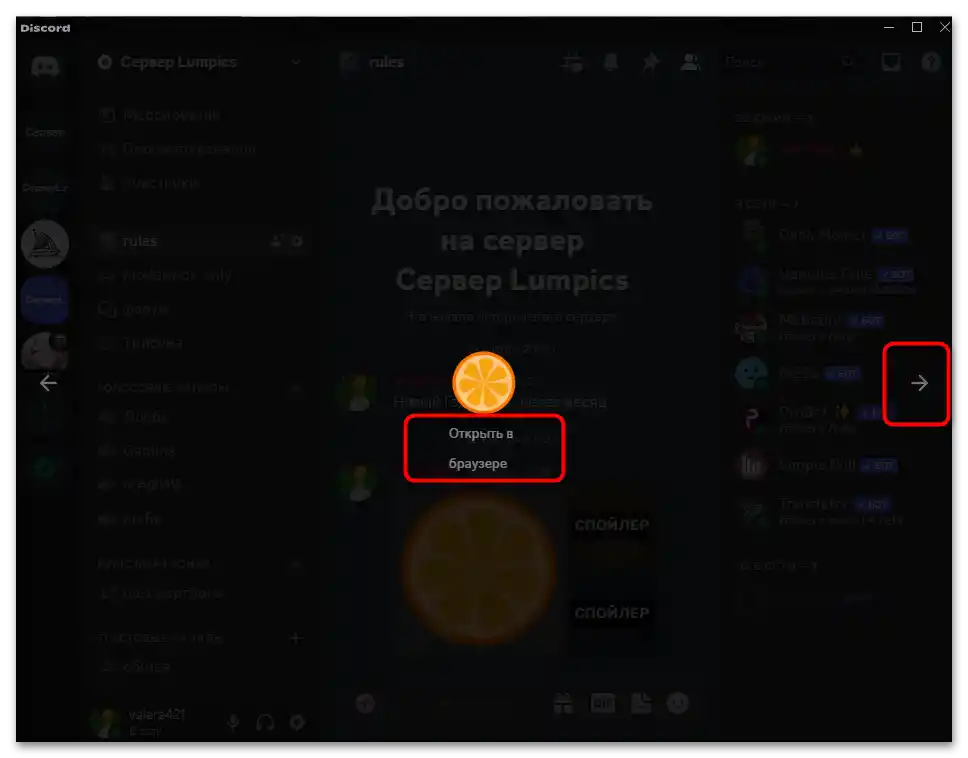
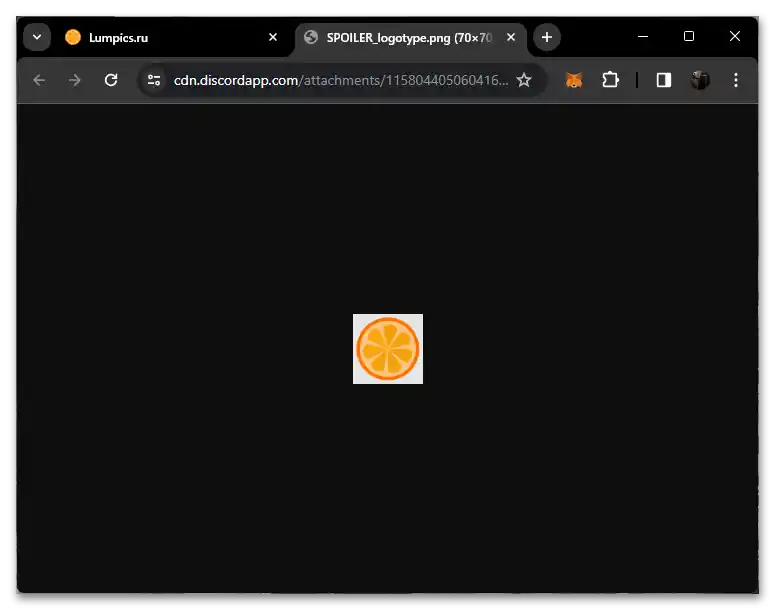
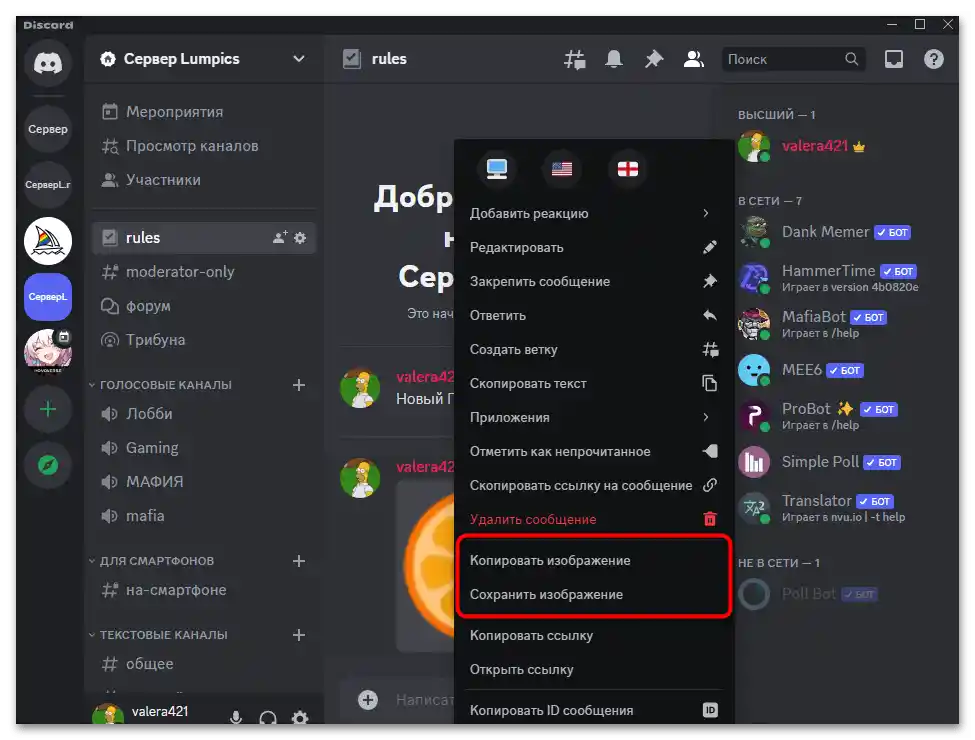
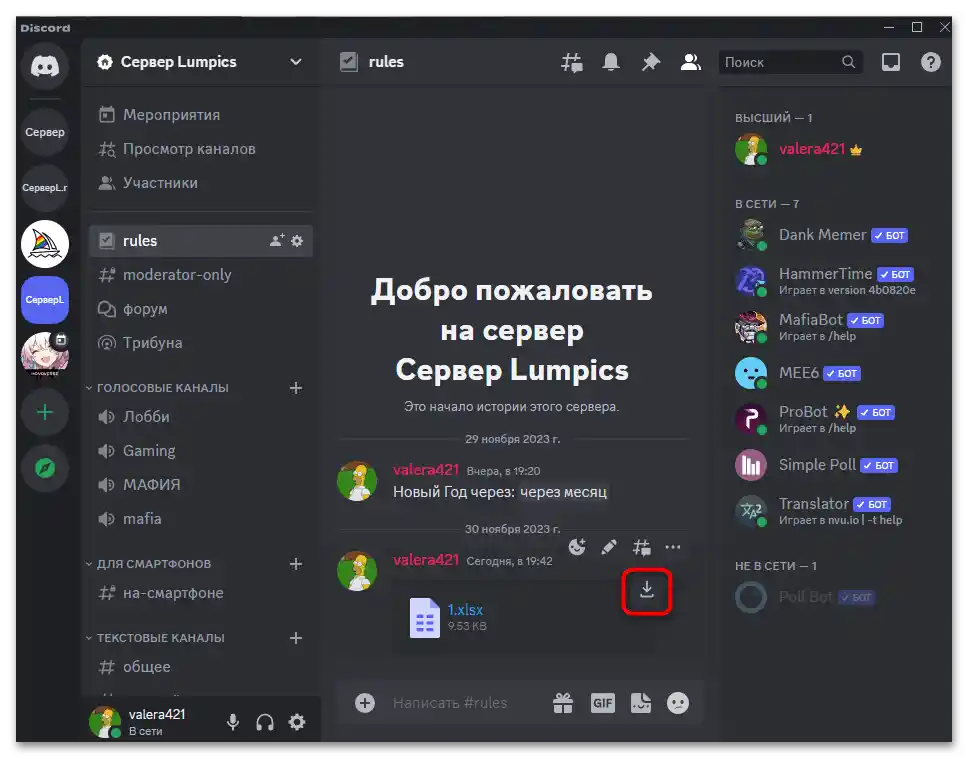
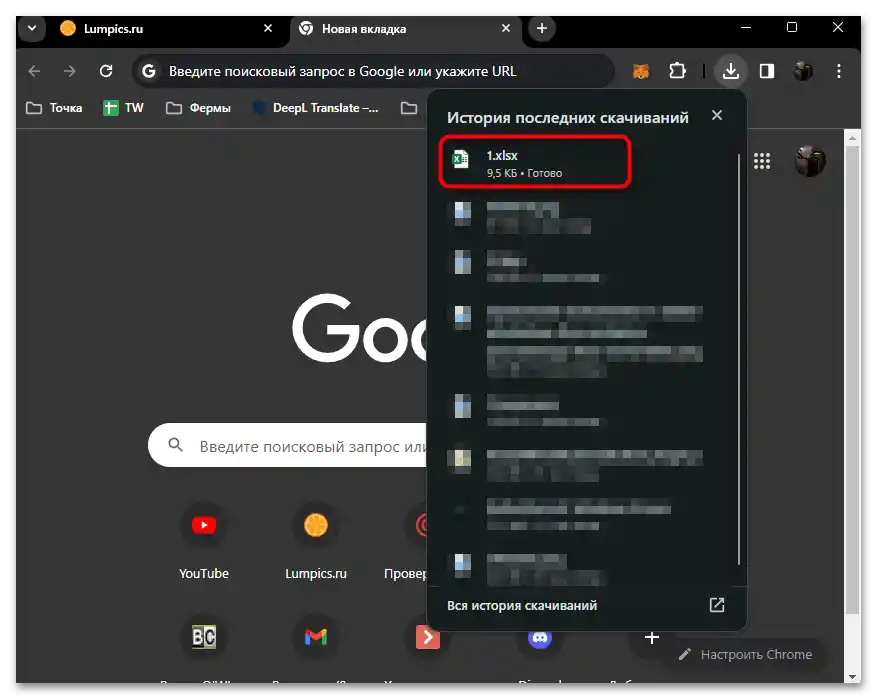
Sposób 2: Przeglądanie załączników przez pocztę
Nie wszyscy użytkownicy wiedzą o istnieniu sekcji z pocztą w Discordzie. Jest ona przeznaczona do przeglądania powiadomień i wzmiankowań. Oczywiście, będą tam również wyświetlane załączniki, dlatego ta metoda również ma sens, szczególnie gdy chodzi o potrzebę szybkiego przeglądania wszystkich niedawnych wydarzeń, nie pomijając żadnego załącznika.
- Aby otworzyć pocztę, kliknij na odpowiednią ikonę w prawym górnym rogu.
- Przełączaj się między zakładkami "Dla Ciebie", "Nieprzeczytane" i "Wzmianki", aby filtrować różne wiadomości na kanałach serwerów.
- Rozpocznij zapoznawanie się z listą wiadomości. Jeśli gdzieś zobaczysz załącznik, możesz pobrać sam plik, przeczytać tekst lub kliknąć na obrazek, aby otworzyć go w pełnym rozmiarze.
- Obrazek otwiera się dokładnie tak samo, jak to ma miejsce podczas przeglądania przez wiadomości. Można go również otworzyć przez przeglądarkę, jeśli zajdzie potrzeba skopiowania linku lub skorzystania z powiększenia.
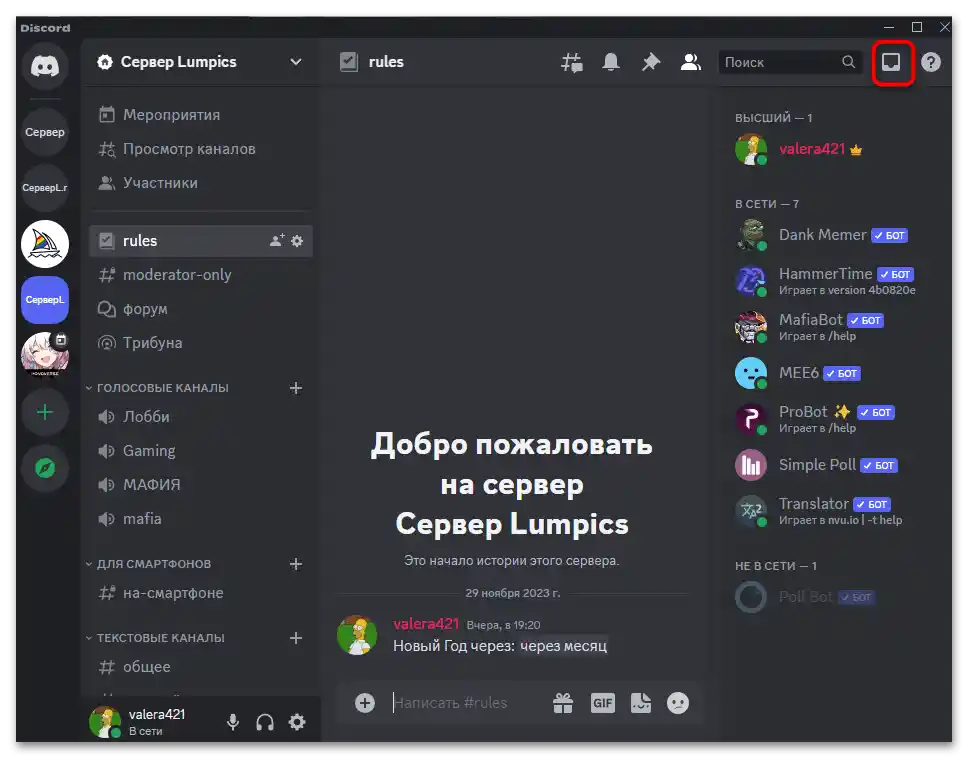
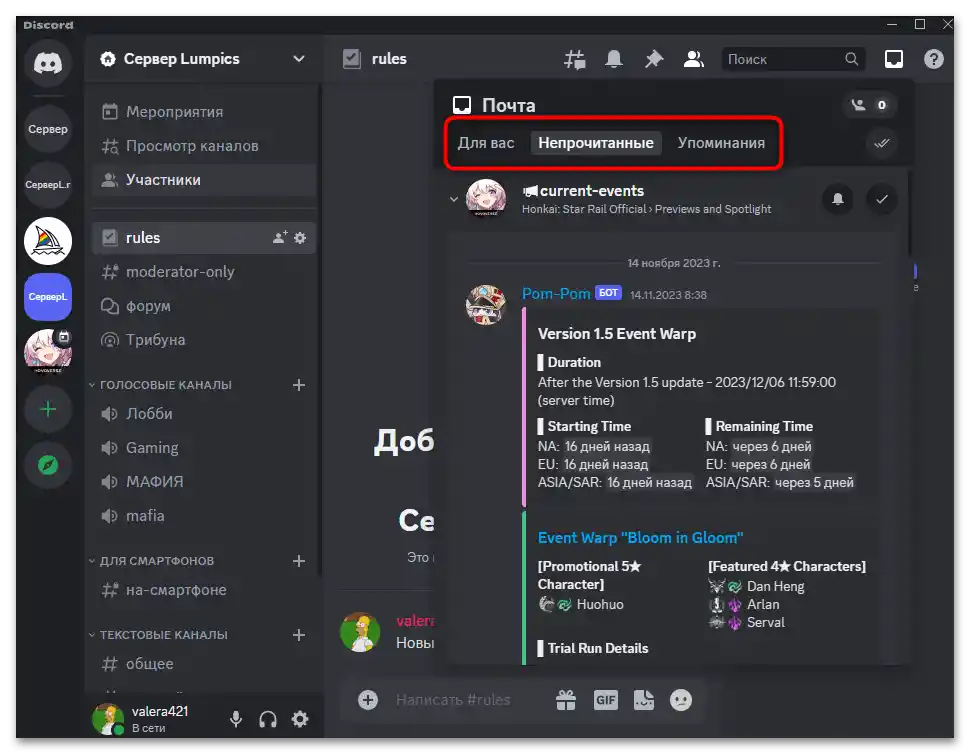
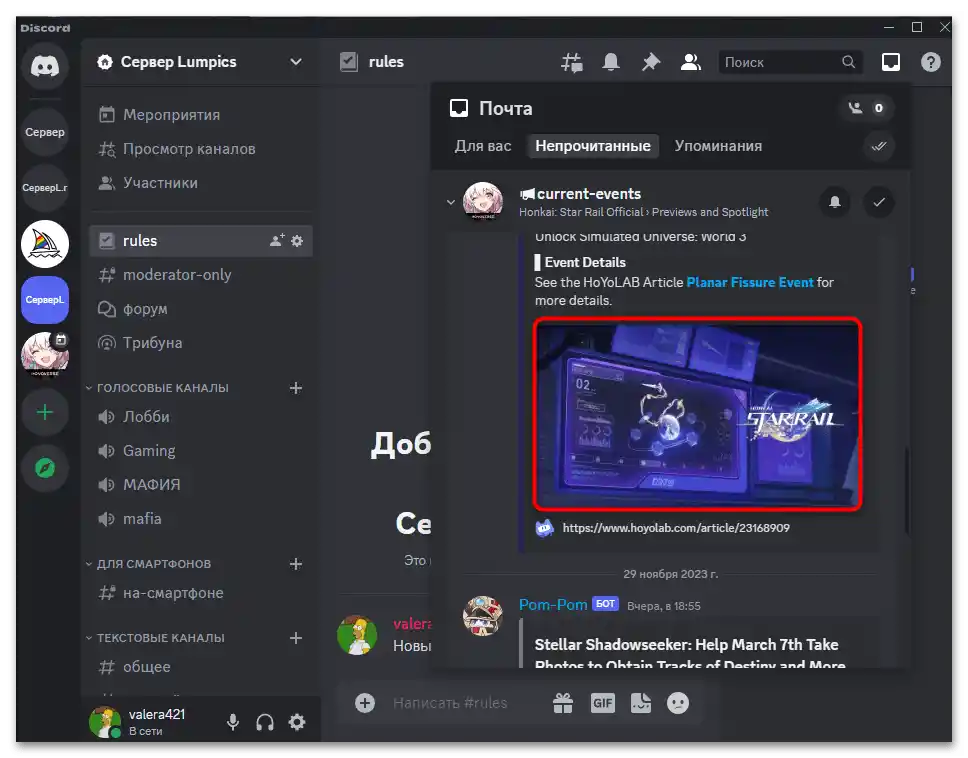
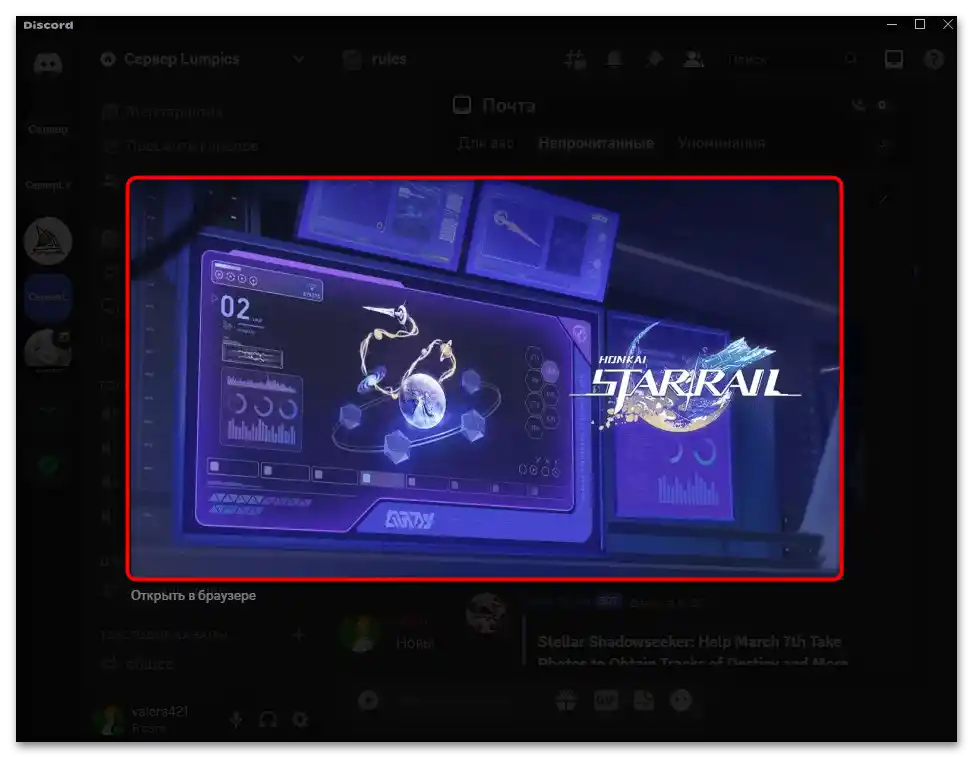
Sposób 3: Wyszukiwanie załączników
Najlepszą metodą przeglądania załączników w Discordzie w sytuacji, gdy trzeba przeglądać wyłącznie je, można uznać funkcję wyszukiwania. Obsługuje ona sortowanie i filtrowanie, co pozwala na wyświetlenie tylko wiadomości z załącznikami, obrazkami lub plikami.Zajmijmy się bardziej szczegółowo tym, jak działa ta funkcja w wersji desktopowej.
- Na początek należy wybrać jeden z serwerów lub nawet konkretny kanał. Następnie u góry aktywuj kursor w polu "Szukaj", aby wyświetlić dodatkowe ustawienia filtrów.
- Opcje wyszukiwania oferują szereg możliwości, z których obecnie interesuje nas "ma". Po dwukropku widzisz te opcje, które są dostępne dla tego filtra.
- Po jego wyborze można zaznaczyć jedną z takich opcji, aby znaleźć załącznik, plik, wideo, obraz, audio lub naklejkę.
- Gdy taki filtr zostanie zastosowany, na ekranie wyświetlą się wyłącznie odpowiednie dla Ciebie wiadomości, które zawierają załączniki. Możesz je przeglądać lub od razu przejść do rozmowy, aby poznać kontekst wysłania tych informacji.
- Zauważmy, że jednocześnie można zastosować kilka filtrów, aby przeglądać nie tylko załączniki, ale także dołączone pliki, jeśli takie są.
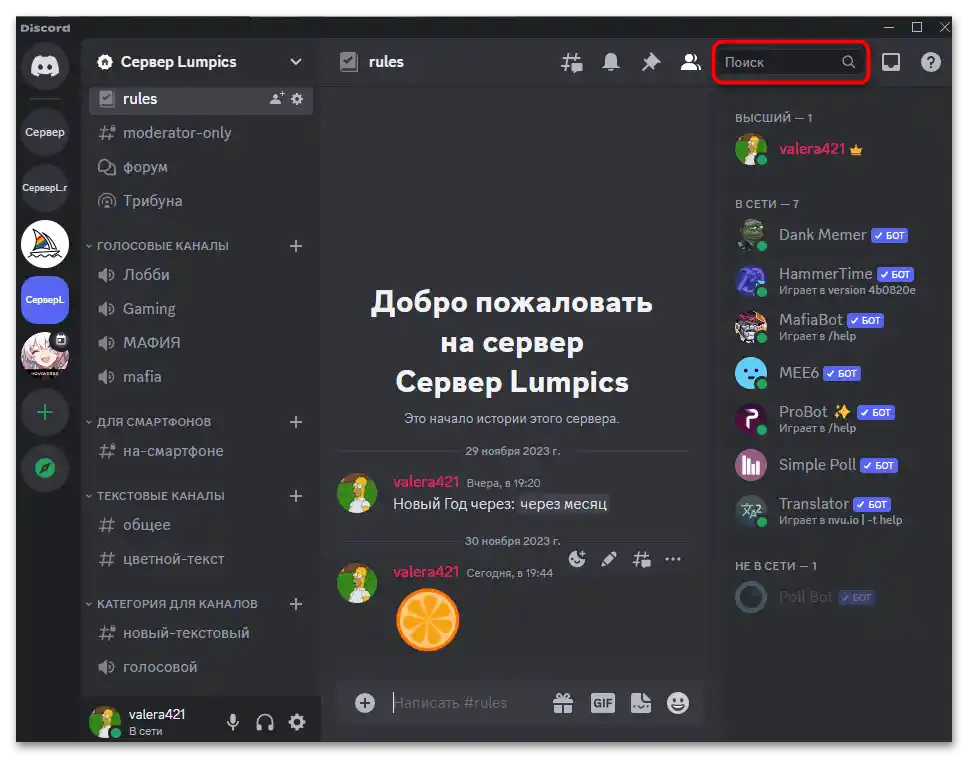
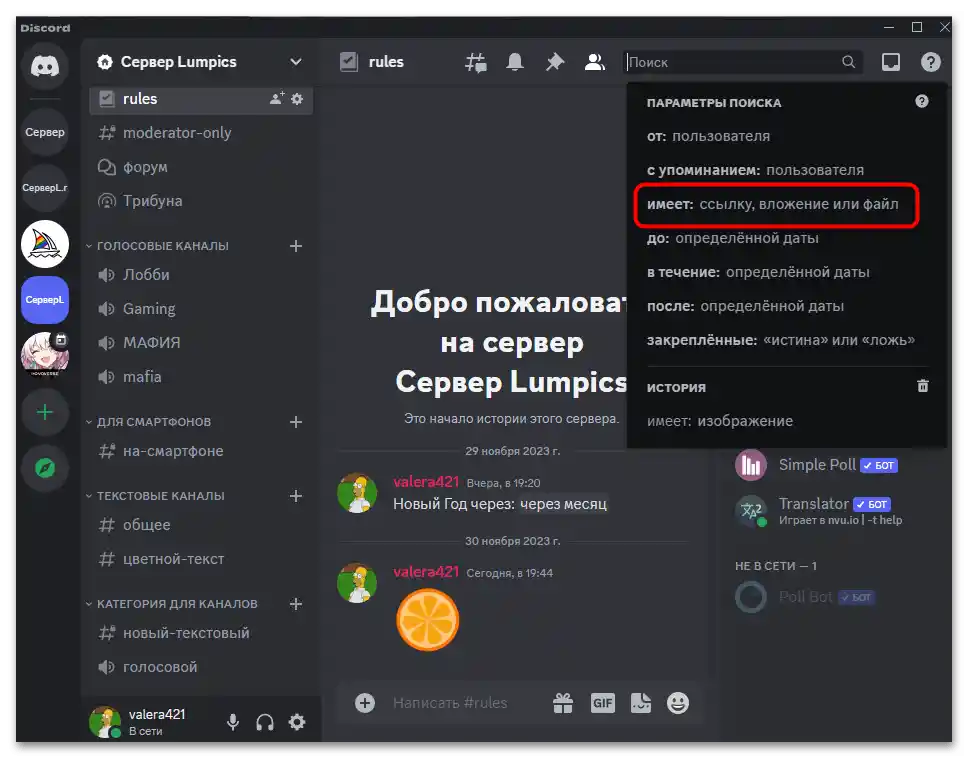
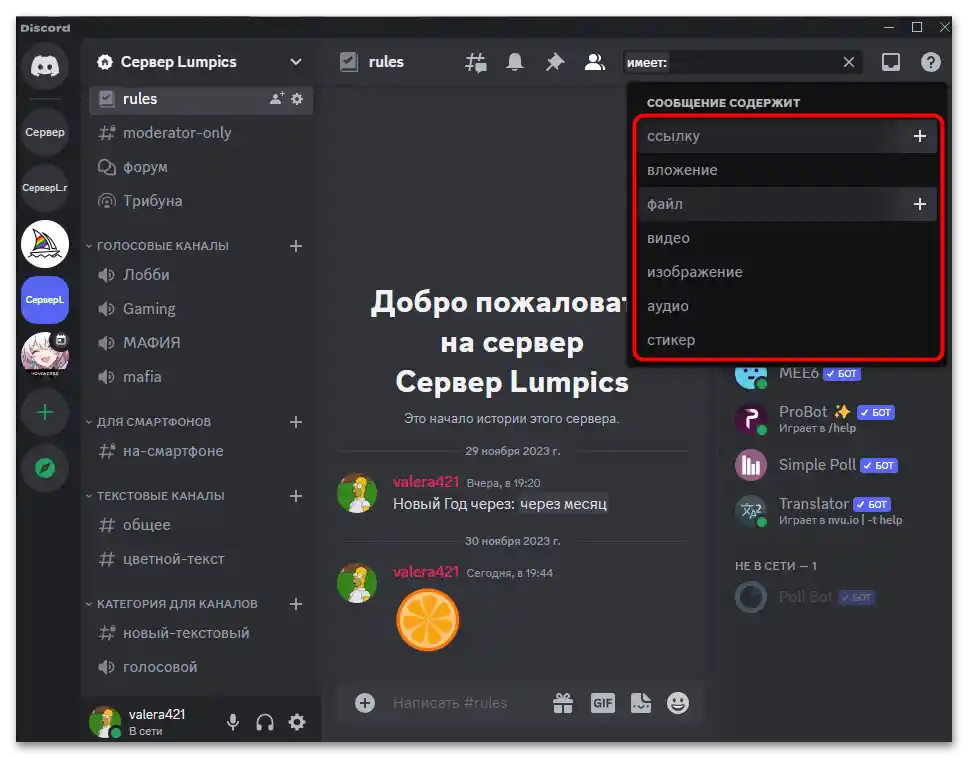
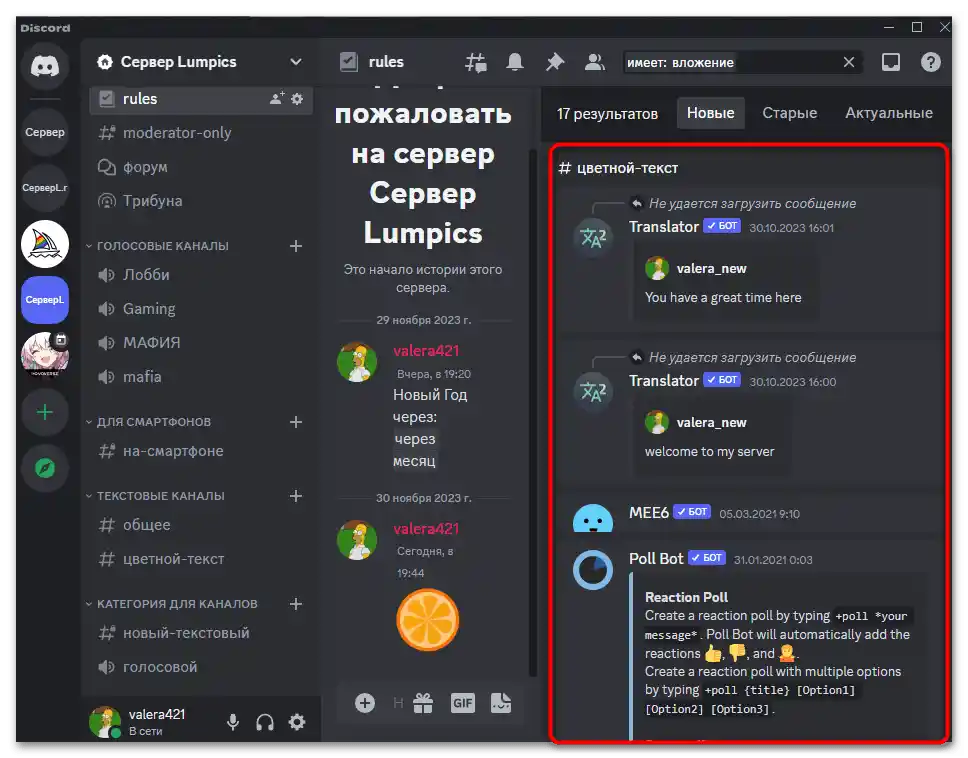
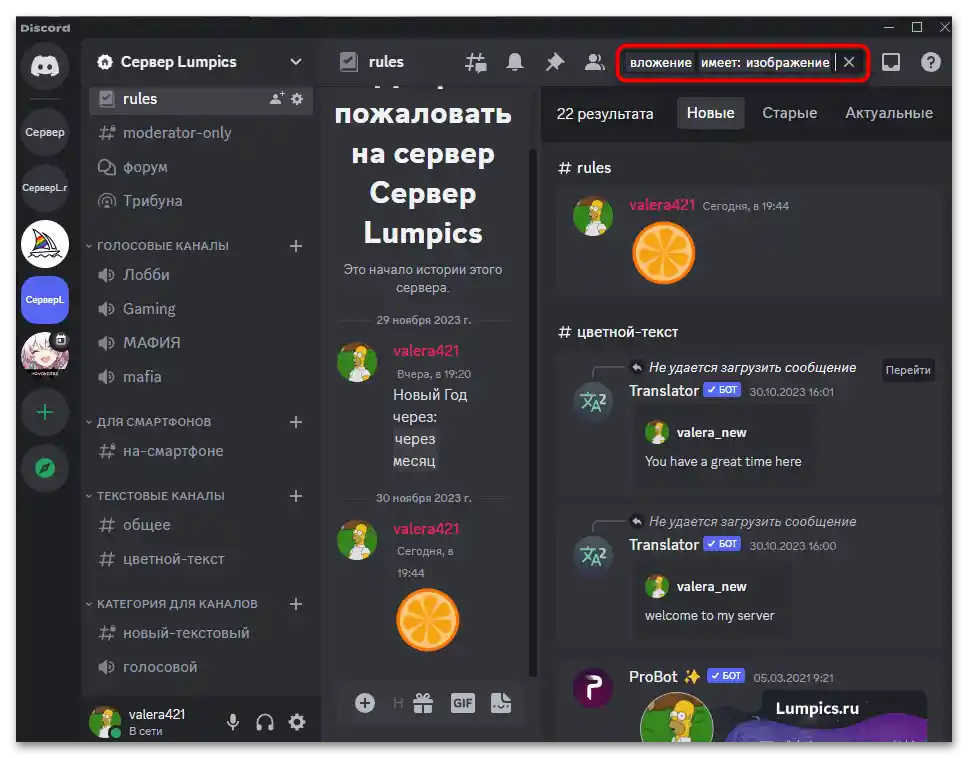
Opcja 2: Aplikacja mobilna
Przeglądanie załączników przez aplikację mobilną Discord praktycznie nie różni się od tego, jak to jest zrealizowane w kliencie na komputerze. Jednak różnice są zauważalne w samym interfejsie oraz w braku niektórych funkcji. Dlatego osobno zalecamy zapoznanie się z następującymi metodami użytkownikom, którzy korzystają z komunikatora na swoim smartfonie lub tablecie.
Sposób 1: Standardowe przeglądanie wiadomości
Nie ma żadnych ograniczeń w przeglądaniu załączników w wiadomościach podczas ich standardowego czytania. Możesz dokładnie tak samo otwierać obrazy na cały ekran, pobierać je na swoje urządzenie lub przesyłać pliki do przeglądania przez obsługiwane aplikacje. Wszystko to odbywa się bezpośrednio w Discordzie i nie wymaga przełączania się na przeglądarkę.
- Stuknij w obraz, jeśli znajduje się pod spoilerem. W ten sposób uczynisz go widocznym, a następne naciśnięcie na nim otworzy obraz w pełnym rozmiarze.
- Przeglądaj go, przełączaj się między innymi załącznikami i dodawaj reakcje bezpośrednio przez to narzędzie, jeśli zajdzie taka potrzeba.Aby otworzyć dodatkowe menu akcji, użyj przycisku z trzema kropkami w prawym górnym rogu.
- Wybierz "Zapisz", jeśli chcesz pobrać obrazek na swoje urządzenie, możesz skopiować link, otworzyć go w przeglądarce lub przejść do wiadomości, w której ten obrazek jest załączony.
- Jeśli chodzi o inne pliki, otwierają się one dopiero po wcześniejszym pobraniu na urządzenie, dlatego obok każdego takiego obiektu znajduje się przycisk pobierania.
- Po naciśnięciu na niego status pobierania będzie wyświetlany na pasku powiadomień. Po zakończeniu pobierania po prostu naciśnij na plik, aby go otworzyć.
- Wybierz program do przeglądania i przejdź do zapoznania się z treścią. Niestety, jeśli plik nie jest obsługiwany na urządzeniu lub nie ma odpowiedniej aplikacji, nie będzie można go przeglądać na telefonie.
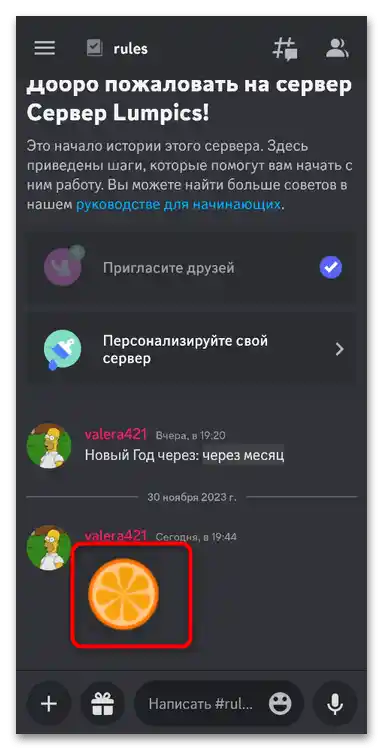
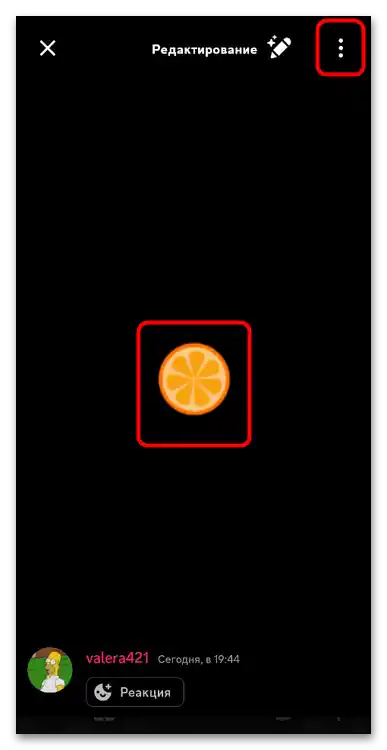
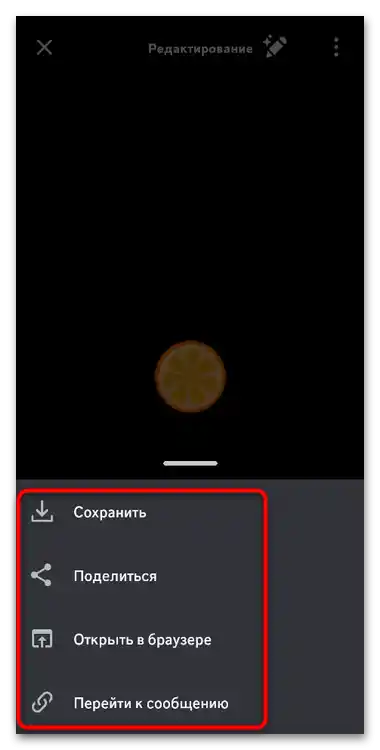
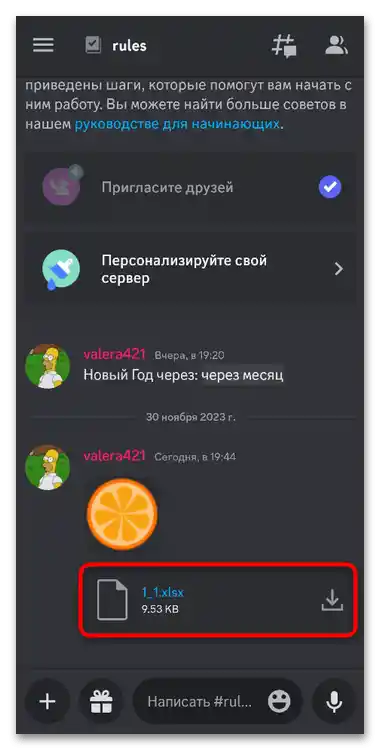
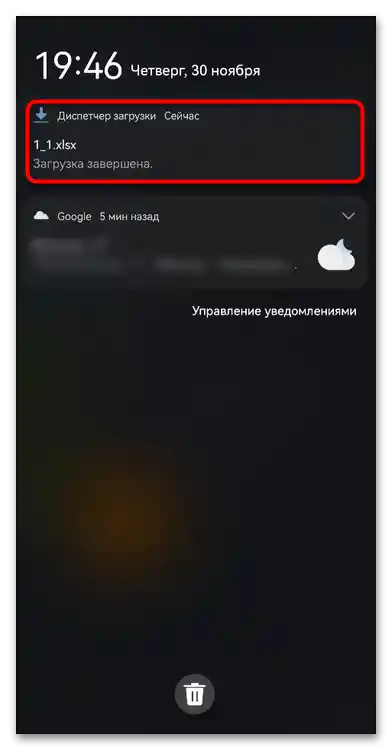
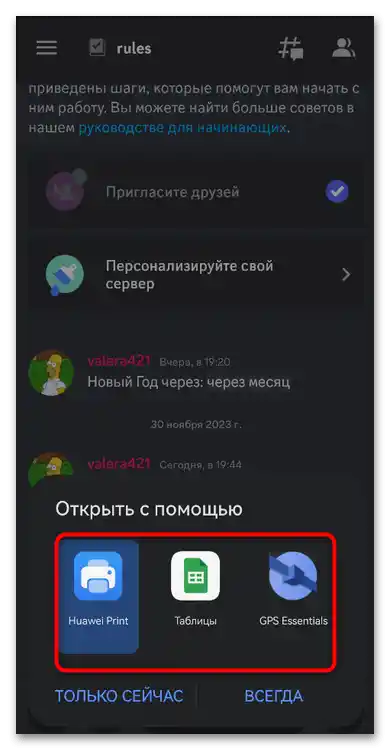
Sposób 2: Przeglądanie załączników przez powiadomienia
Na razie w mobilnej aplikacji Discord nie ma pełnej implementacji poczty, jak to ma miejsce w kliencie. Dlatego użytkownik jest ograniczony tylko do przeglądania różnych powiadomień, w których mogą pojawić się wzmianki na serwerze, w wiadomościach zawierających załączniki. Aby zapoznać się z takim kontentem, należy wykonać następujące kroki:
- Na dolnym pasku naciśnij ikonę dzwonka, aby przejść do tych powiadomień.
- Przełączaj się między "Dla Ciebie" a "Wzmianki", aby przeglądać tylko konkretną kategorię wiadomości.
- Każda z nich wyświetlana jest osobno z oznaczeniem kanału i serwera. Wszystkie załączniki są dołączone od razu, a także istnieje możliwość przejścia na kanał z wiadomością lub skorzystania z filtrów.
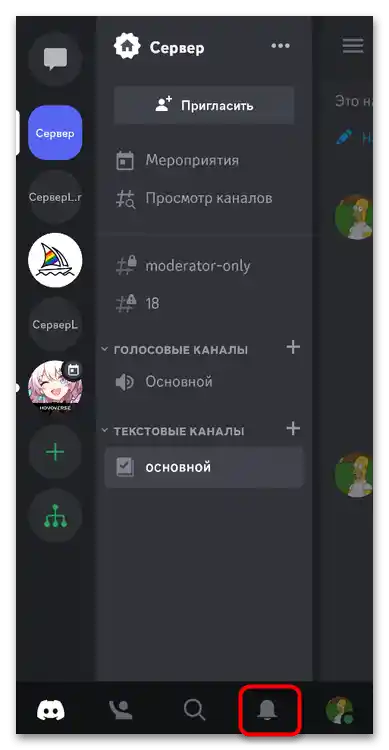
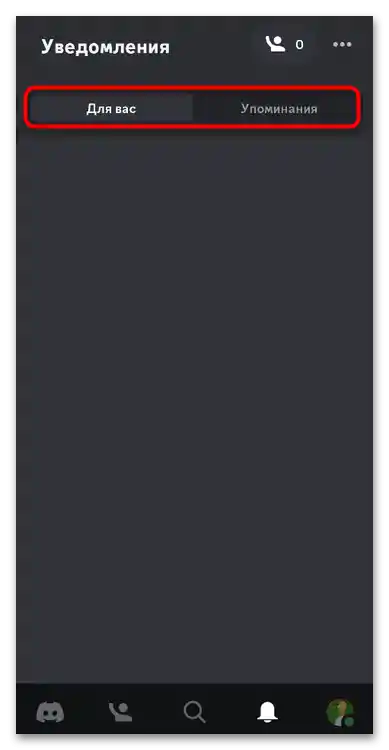
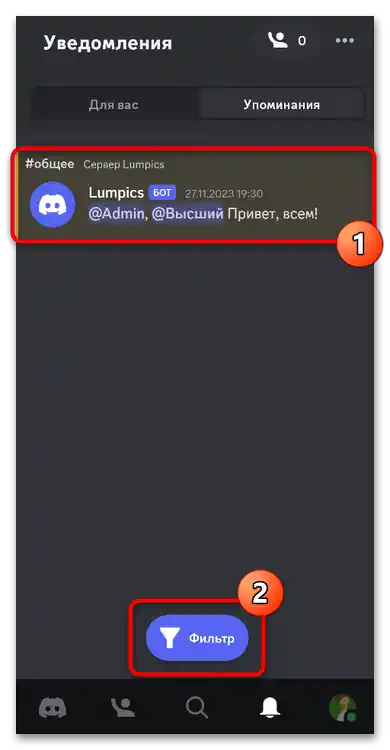
Sposób 3: Wyszukiwanie załączników
Podobnie jak na komputerze, w mobilnej aplikacji można używać wyszukiwania na serwerach, aby filtrować różne wiadomości, szukać powiadomień od konkretnych użytkowników lub wyświetlać tylko załączniki. Ta ostatnia opcja jest nam teraz potrzebna. Pokażemy, jak przejść do wyszukiwania, ponieważ jeszcze nie wszyscy użytkownicy wiedzą, gdzie dokładnie znajduje się potrzebny przycisk.
- Wybierz dowolny serwer, na którym chcesz przeprowadzić wyszukiwanie.Przejdź do jednego z kanałów i przesuń w lewo, aby rozwinąć dodatkowe okno z akcjami.
- Na górze kliknij przycisk "Szukaj".
- Teraz możesz ustawić parametry wyszukiwania, wskazując filtr "ma".
- Następnie zdecyduj, co powinno zawierać wiadomość. Mogą to być: linki, załączniki, pliki, wideo, obrazy, audio lub naklejki.
- Zastosuj jeden lub kilka takich filtrów, następnie potwierdź wyszukiwanie i rozpocznij zapoznawanie się z odpowiednimi wiadomościami. Obok każdej z nich widzisz te same załączniki, a także informacje o nadawcy i kanale, w którym umieszczona jest ta wiadomość. Jeśli na nią klikniesz, możesz od razu przejść do danego kanału.